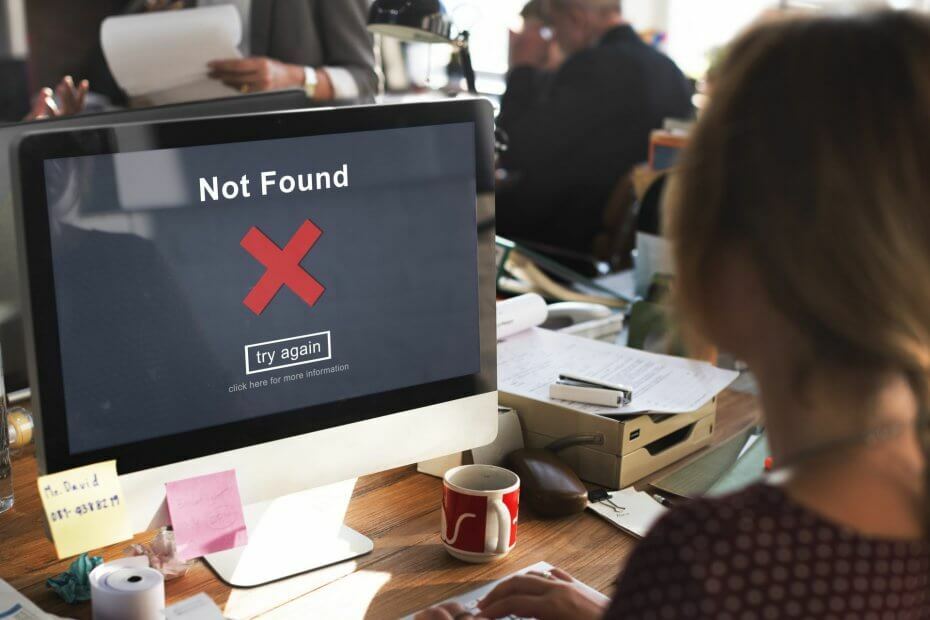سيحافظ هذا البرنامج على تشغيل برامج التشغيل الخاصة بك ، وبالتالي يحميك من أخطاء الكمبيوتر الشائعة وفشل الأجهزة. تحقق من جميع برامج التشغيل الخاصة بك الآن في 3 خطوات سهلة:
- تنزيل DriverFix (ملف تنزيل تم التحقق منه).
- انقر ابدأ المسح للعثور على جميع السائقين الإشكاليين.
- انقر تحديث برامج التشغيل للحصول على إصدارات جديدة وتجنب أعطال النظام.
- تم تنزيل DriverFix بواسطة 0 القراء هذا الشهر.
يتميز Windows بالعديد من الملفات المفيدة التي تهدف إلى مساعدة الكمبيوتر على العمل بشكل أسرع. من بين هذه الملفات ، توجد ذاكرة التخزين المؤقت للرموز التي تحتفظ بنسخ من كل عينة رمز. سيكون هذا مفيدًا عندما يحتاج Windows إلى إنشاء نوع معين من الملفات أو تحسين الرمز الأساسي بعد الترقية. بدلاً من استخدام ملف الرمز الأصلي ، فإنه يأخذ نسخة تم تخزينها في Icon Cache وبالتالي ، يتم إكمال المهمة بشكل أسرع.
ومع ذلك ، قد يكون جهاز الكمبيوتر الخاص بك بطيئًا في بعض الأحيان ، وهذا بسبب وجود عدد كبير جدًا من الرموز المخزنة في ذاكرة التخزين المؤقت. لإصلاح هذه المشكلة ، فإن أفضل حل هو زيادة حجم Icon Cache.
كيفية زيادة حجم ذاكرة التخزين المؤقت للأيقونة على أجهزة الكمبيوتر التي تعمل بنظام Windows 10؟
تعديل السجل الخاص بك
أسهل طريقة لزيادة حجم ذاكرة التخزين المؤقت للأيقونات هي فتح ملف محرر التسجيل. يمكنك القيام بذلك إما بالضغط على Win + R وكتابة الأمر "regedit" في مربع البحث أو بالانتقال إلى بحث Windows وكتابة الأمر نفسه. بمجرد فتح محرر التسجيل ، حدد موقع المفتاح المدرج أدناه لزيادة حجم ذاكرة التخزين المؤقت للرمز:
HKEY_LOCAL_MACHINE \ Software \ Microsoft \ Windows \ الإصدار الحالي \ Explorer

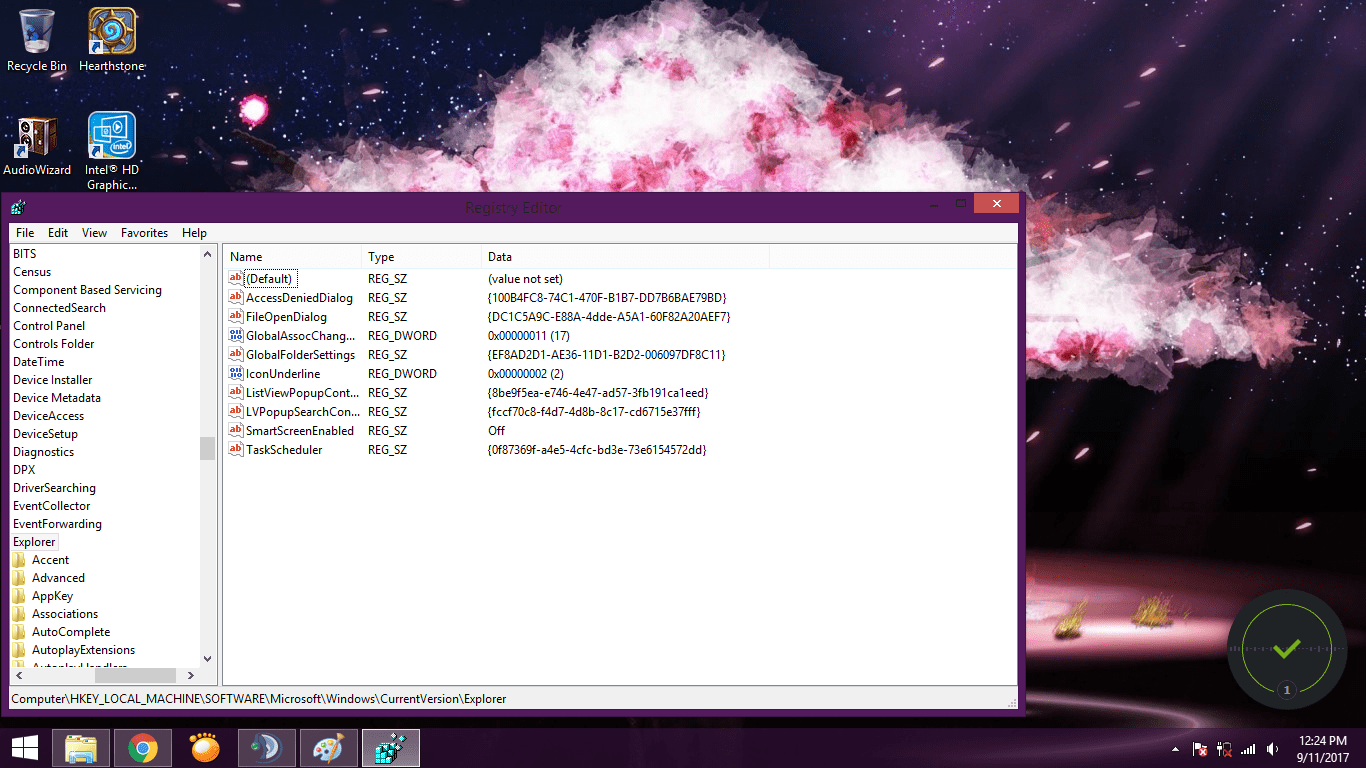
بمجرد تشغيل قسم Explorer ، يمكنك إنشاء قيمة سلسلة جديدة تسمى "ماكس الرموز المخبأة"والتي ستكشف عن الحد الأقصى من المساحة المخصصة لذاكرة التخزين المؤقت للأيقونات. القيمة التي تحتاج إلى تقديمها هي 4096 وهو ما يعادل 4 ميجا بايت. يعد هذا تحسينًا لـ 550 كيلوبايت التي يتم تقديمها افتراضيًا إعدادات Windows. قد تؤدي زيادة الحجم إلى المزيد من الميغابايت إلى ظهور ملف نظام ويندوز يعمل بطيء، لذا فإن النقطة الأساسية هي عدم المبالغة في ذلك.
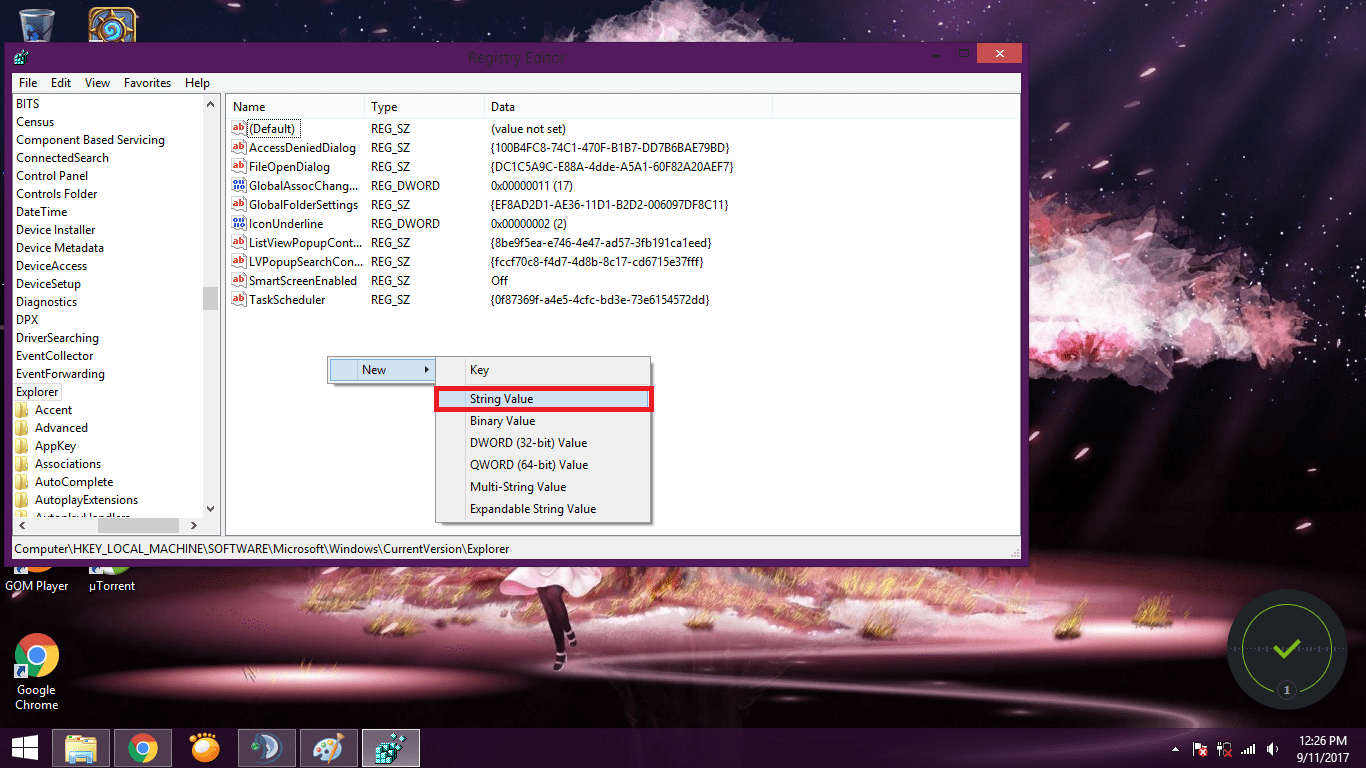
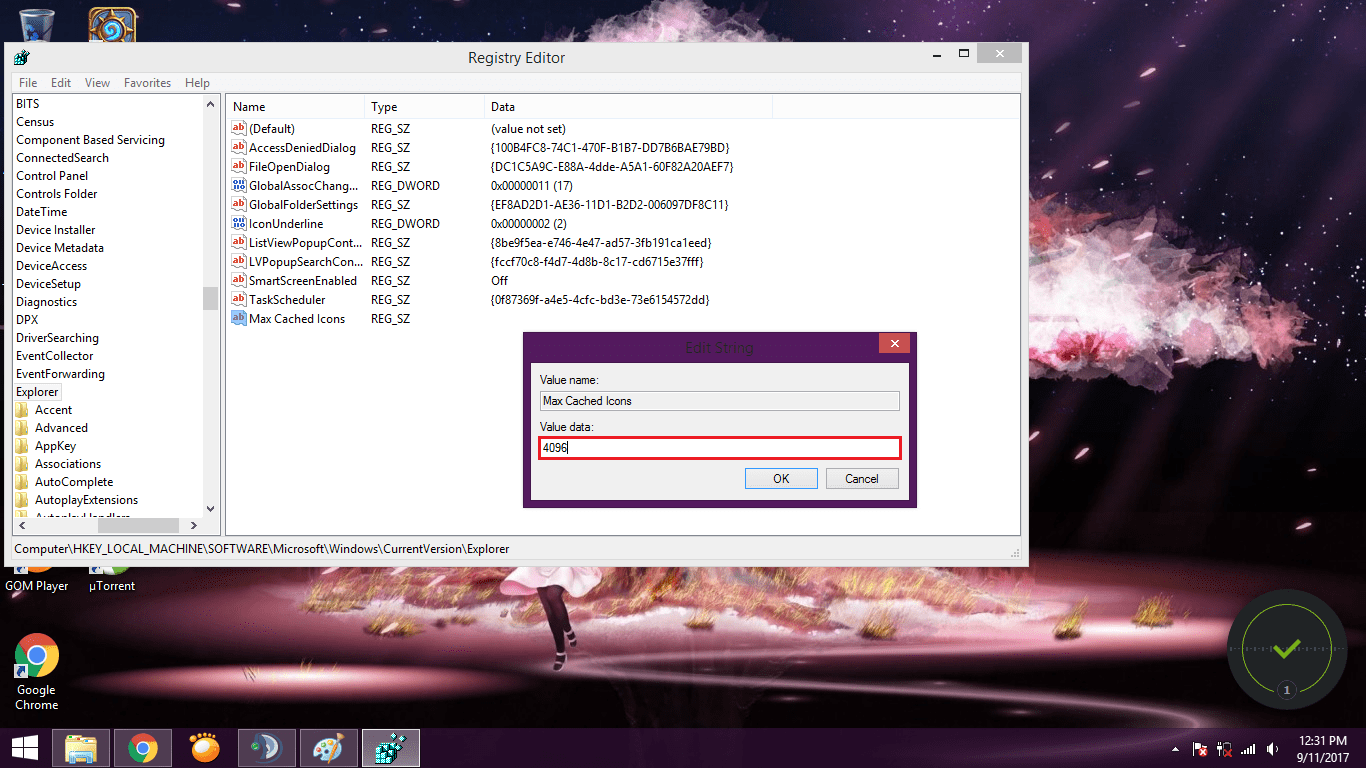
بمجرد إكمال جميع هذه الخطوات ، يمكنك إغلاق محرر التسجيل وإعادة تشغيل Windows حتى تصبح التغييرات سارية المفعول.
نأمل أن تساعدك هذه المقالة في زيادة حجم ذاكرة التخزين المؤقت للأيقونات. إذا صادفت حلولاً أخرى لزيادة حجم ذاكرة التخزين المؤقت للرمز في نظام التشغيل Windows 10 ، فيمكنك سرد خطوات استكشاف الأخطاء وإصلاحها في قسم التعليقات أدناه.
القصص ذات الصلة التي تحتاج إلى التحقق منها:
- لن يتم تشغيل Windows Defender عند النقر المزدوج فوق رمز العلبة [FIX]
- إصلاح: جهاز الكمبيوتر المحمول الخاص بي لا يظهر رمز WiFi
- إصلاح: أيقونة الصوت مفقودة في نظام التشغيل Windows 10